Dossiers
![]()
![]()
![]()
Créez des dossiers pour organiser les documents et les publications, et également pour appliquer des autorisations de partage sur tous les documents et publications avec le dossier et dans n'importe quel sous-dossier. Notez que toutes les autorisations de partage d'un dossier sont héritées par les documents, les publications et les dossiers de ce dossier.
Création d'un dossier
Pour créer un dossier, sur la page Documents :
- Sélectionnez Créer, puis Dossier.
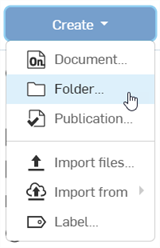
-
Spécifiez un nom pour le dossier.
-
Si vous le souhaitez, vous pouvez ajouter le nouveau dossier à n'importe lequel de vos dossiers existants :
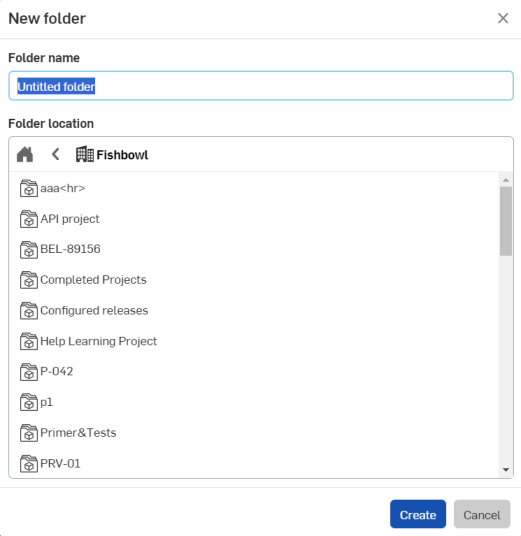
-
Cliquez sur Créer.
Notez le message bleu en haut de la page : ![]() .
.
Vous pouvez utiliser Partager sur un dossier de la même manière que vous utilisez Partager pour les documents et les publications.
Les dossiers et les projets sont répertoriés en haut de la section Documents et publications dans une grille horizontale.
Cette section est réductible. Cliquez sur la flèche située à gauche de l'en-tête Dossiers et projets pour réduire ou développer la section. Maintenez la partie inférieure de la section Dossiers et projets enfoncée et faites-la glisser vers le haut ou vers le bas pour ajuster la hauteur.
Sur la droite se trouvent deux options d'affichage des dossiers :
-
Affichage Grille des dossiers (
 ) - Affiche la section dossier sous forme de vignettes en grille (par défaut) :
) - Affiche la section dossier sous forme de vignettes en grille (par défaut) :
-
Affichage Liste des dossiers (
 ) - Affiche la zone des dossiers sous forme de liste :
) - Affiche la zone des dossiers sous forme de liste :
Cliquez sur un dossier ou un projet pour le sélectionner. Le panneau de droite affiche les détails du dossier sélectionné et les options de gestion du dossier sélectionné :
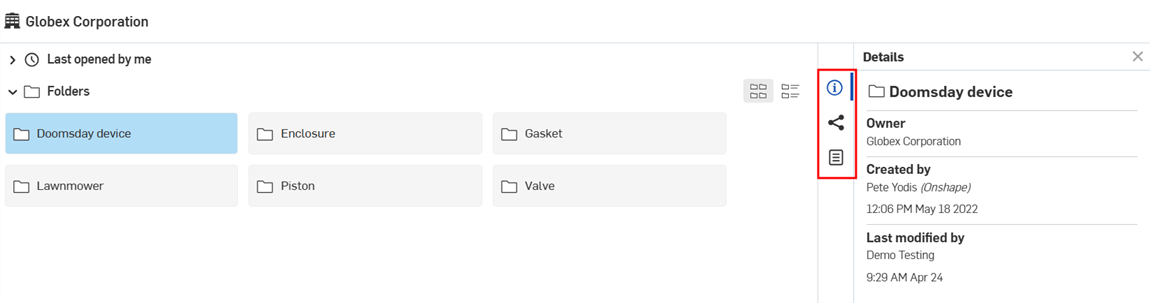
-
Panneau Détails (
 ) - Affiche plus de détails sur le dossier ou le projet.
) - Affiche plus de détails sur le dossier ou le projet.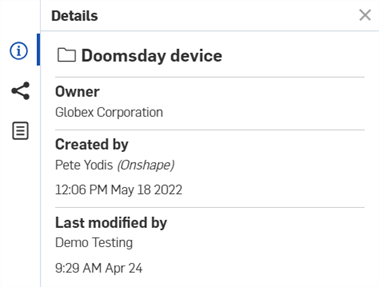
-
Partager les détails (
 ) - Affiche les autorisations de partage du dossier ou du projet sélectionné.
) - Affiche les autorisations de partage du dossier ou du projet sélectionné.
-
Panneau Propriétés (
 ) - Affiche la liste des propriétés modifiables et non modifiables du dossier ou du projet. Si une propriété n'est pas modifiable, elle est grisée. Vous pouvez modifier toutes les autres propriétés directement depuis ce panneau.
) - Affiche la liste des propriétés modifiables et non modifiables du dossier ou du projet. Si une propriété n'est pas modifiable, elle est grisée. Vous pouvez modifier toutes les autres propriétés directement depuis ce panneau.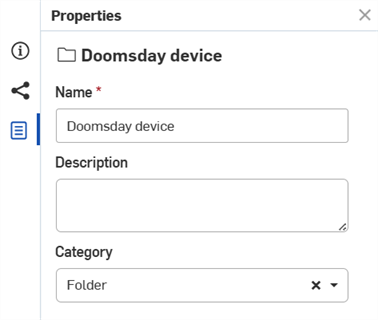
Cliquez sur le nom d'un dossier ou d'un projet (ou double-cliquez n'importe où dans sa zone grise) pour ouvrir son contenu. Il peut s'agir de dossiers, de documents et de publications supplémentaires.
S'il n'y a pas d'autres dossiers dans le dossier ou le projet sur lequel vous avez cliqué, la grille Dossiers et Projets se réduit. Cliquez sur le fil d'Ariane situé au-dessus des dossiers et des projets pour revenir à un emplacement précédent dans la hiérarchie des dossiers et des projets :
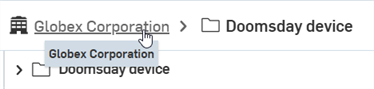
Accédez au menu contextuel des dossiers de l'une des manières suivantes :
-
Cliquez avec le bouton droit sur le dossier sur la page des documents :
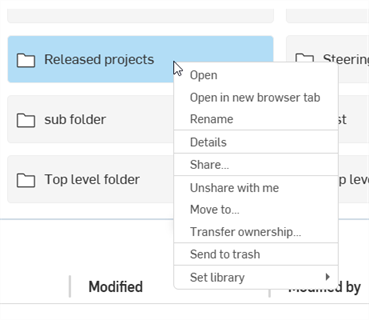
-
Cliquez avec le bouton droit de la souris sur le fil d'Ariane du dossier :
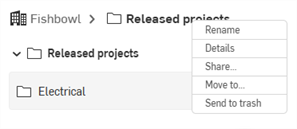
Accédez aux options du menu contextuel suivantes :
-
Ouvrir - Ouvre le dossier sur la page Documents.
-
Ouvrir dans un nouvel onglet de navigateur - Ouvre le dossier de la page des documents dans un nouvel onglet de navigateur.
-
Renommer - Placez le curseur dans le champ Nom du dossier pour le renommer. Vous pouvez également cliquer sur le nom du dossier dans le fil d'Ariane pour accéder au champ du nom et remplacer le nom du dossier. Consultez la section Renommer des dossiers pour plus d'informations.
-
Détails - Ouvre le panneau Détails du dossier sur le côté droit de la page Documents. Consultez la section Mise en page du document pour plus d'informations.
-
Partager - Ouvre la boîte de dialogue des paramètres de partage du dossier dans laquelle vous pouvez mettre à jour les paramètres de partage du dossier. Consultez la section Partager des documents pour plus d'informations.
-
Annuler le partage avec moi - Ouvre la boîte de dialogue Annuler le partage avec moi dans laquelle vous pouvez vous retirer l'accès au dossier. Consultez la section Partager des documents pour plus d'informations.
-
Déplacer vers - Ouvre la boîte de dialogue Déplacer des documents, des publications et des dossiers dans laquelle vous pouvez déplacer le dossier vers un nouvel emplacement. Consultez la section Déplacer des documents et des publications entre des dossiers pour plus d'informations.
-
Transférer la propriété - Ouvre la boîte de dialogue Transférer la propriété dans laquelle vous pouvez transférer la propriété du dossier à une personne, une société ou une entreprise. Voir Transférer la propriété pour plus d'informations.
-
Envoyer à la corbeille - Ouvre la boîte de dialogue Envoyer à la corbeille dans laquelle vous pouvez envoyer le dossier à la corbeille. Consultez la section Mise en page du document pour plus d'informations.
-
Définir la bibliothèque - Définit le dossier sur la bibliothèque de cadres ou de formes de tôlerie à l'échelle de l'entreprise ou individuelle.
-
Pour supprimer un dossier de la page Documents, vous pouvez :
-
Sélectionnez le dossier et cliquez sur l'icône Supprimer :
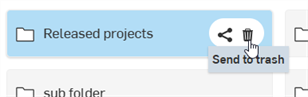
-
Faites un clic droit sur l'entrée du dossier et sélectionnez Envoyer vers la corbeille depuis le menu contextuel :
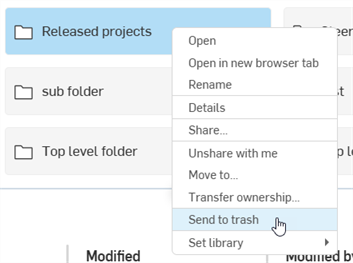
-
Glissez et déposez le dossier sur
 dans le panneau des filtres :
dans le panneau des filtres :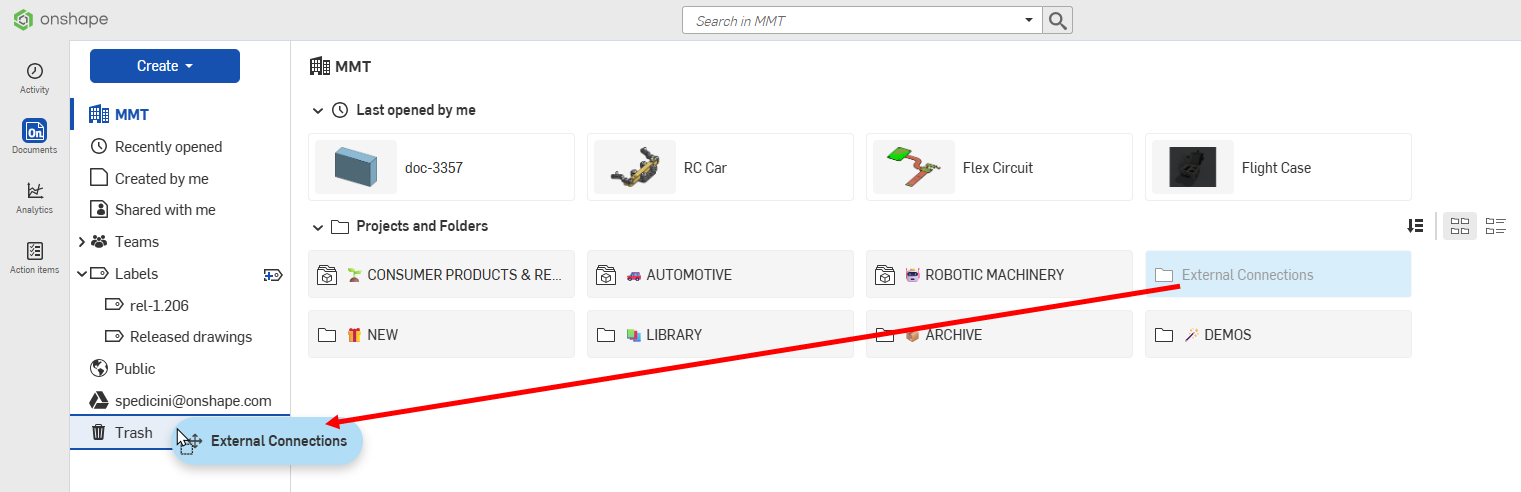
-
-
La boîte de dialogue Envoyer vers la corbeille s'ouvre. Cliquez sur le bouton Envoyer vers la corbeille pour déplacer le dossier dans la corbeille. Le contenu du dossier est également déplacé vers la corbeille :
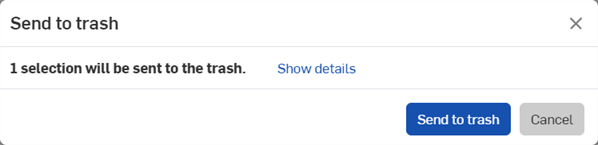
Dans un dossier (après avoir ouvert le dossier en cliquant sur le nom souligné), cliquez sur Créer , puis ![]() pour créer un autre dossier. Vérifiez le fil d'Ariane à droite du bouton Créer pour vérifier que vous êtes bien à l'intérieur d'un dossier. Les dossiers imbriqués héritent des autorisations de partage appliquées au dossier de premier niveau.
pour créer un autre dossier. Vérifiez le fil d'Ariane à droite du bouton Créer pour vérifier que vous êtes bien à l'intérieur d'un dossier. Les dossiers imbriqués héritent des autorisations de partage appliquées au dossier de premier niveau.
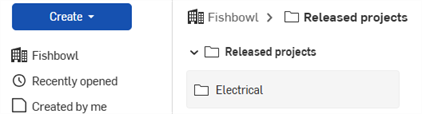

Dans l'illustration ci-dessus, Released projects (Projets publiés) est le dossier parent et Electrical est le sous-dossier.
Vous pouvez glisser-déposer un dossier dans un autre dossier, à condition que vous disposiez des autorisations pour les deux dossiers.
Vous pouvez déplacer des documents et des publications vers et hors de dossiers à la fois depuis la page Documents et depuis un document ou une publication, via le Menu du document.
Une fois qu'un document ou une publication est créé(e) dans un dossier, vous pouvez le/la déplacer vers un autre dossier, ou le/la sortir complètement d'un dossier :
- Faites un clic droit sur le document, la publication ou le dossier à déplacer (ou Ctrl+clic pour sélectionner plusieurs entités, puis clic droit sur la sélection), puis cliquez sur Déplacer vers dans le menu contextuel. Cela ouvre la boîte de dialogue Déplacer vers :
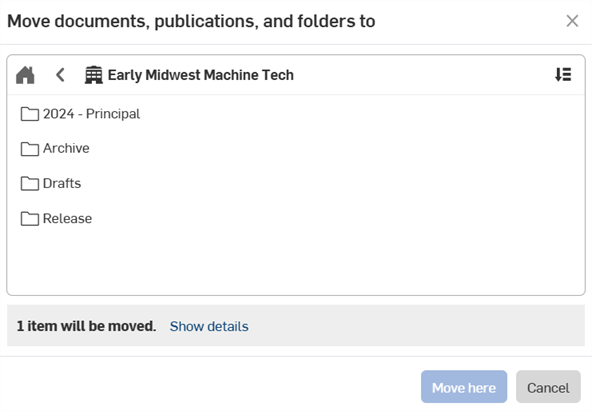
Cliquez sur Trier
 pour réorganiser la liste des dossiers.
pour réorganiser la liste des dossiers.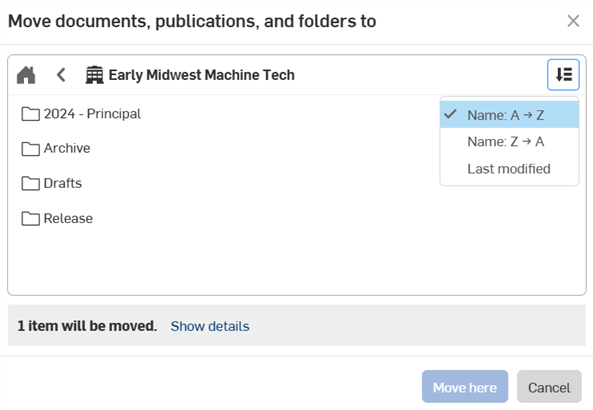
Cliquez sur Afficher les détails pour voir la liste des documents et publications qui seront déplacés.
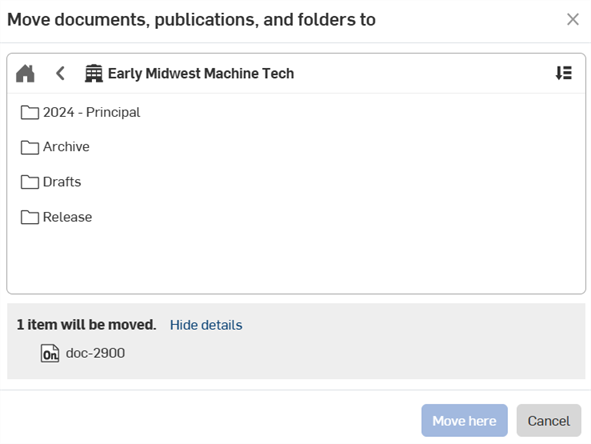
- Double-cliquez sur un dossier dans la liste (ou sélectionnez le dossier, puis cliquez sur Ouvrir). Continuez à utiliser la liste des dossiers et le fil d'Ariane pour accéder à l'emplacement souhaité.
- Cliquez sur Déplacer ici.
Pour déplacer des documents vers un dossier, vous devez disposer des autorisations de modification sur le dossier et de toutes les autorisations (Modifier, copier, lier un document, exporter, partager, commenter et supprimer) sur le document en cours de déplacement.
Lorsque vous déplacez un document ou une publication d'un dossier racine vers un autre, la propriété de ce document est transférée au propriétaire du dossier dans lequel il est déplacé. Les autorisations de partage changent également pour être héritées du nouveau dossier racine.
Accédez au dossier dans lequel vous souhaitez créer le document ou la publication. Vous pouvez également ajouter un document dans l'un de vos dossiers existants sans avoir à accéder au dossier au préalable. Une fois que le nom du dossier est visible dans le fil d'Ariane en haut de la page Documents :
- Cliquez sur le bouton Créer situé en haut à gauche de la page.
- Sélectionnez
 Document ou
Document ou  Publication.
Publication. - Spécifiez le nom du document ou de la publication.
- Cliquez sur Créer pour fermer la boîte de dialogue et créer le document ou la publication.
Lorsqu'un dossier est créé, seul le créateur du dossier a des autorisations sur ce dossier (la seule exception est lorsque le dossier est créé dans le cadre d'un abonnement Professional ou Enterprise. Dans ce cas, l'administrateur de l'entreprise a également accès au dossier et aux autorisations sur celui-ci).
Le créateur/propriétaire du dossier peut partager le dossier avec d'autres utilisateurs et ainsi attribuer des autorisations de partage au dossier. Ces autorisations sont appliquées au niveau du dossier racine. Tous les documents, publications et sous-dossiers de la racine héritent des autorisations du dossier racine.
Vous pouvez spécifier des autorisations de partage supplémentaires sur des documents individuels et des publications au sein de dossiers, mais gardez à l'esprit que les autorisations sont cumulatives : ces autorisations supplémentaires sont ajoutées à celles de dossier pour créer un ensemble plus large d'autorisations et d'accès.
Les bonnes pratiques d'Onshape consiste à conserver des autorisations minimales sur le dossier racine et à ajouter des accès et des autorisations supplémentaires sur les documents et publications individuels.
Pour partager un dossier :
- Sélectionnez le dossier sur la page Documents, puis :
- Cliquez sur l'icône Partager ce dossier :
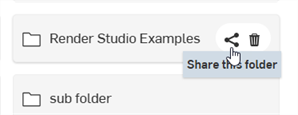
Faites un clic droit sur le dossier et sélectionnez Partager dans le menu contextuel :
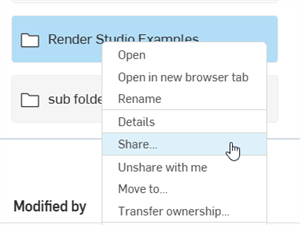
- Cliquez sur l'icône Partager ce dossier :
- Ajustez les autorisations dans la boîte de dialogue Paramètres de partage pour le dossier et entrez les adresses e-mail des personnes avec lesquelles vous souhaitez partager le dossier (ou sélectionnez une équipe ou une entreprise) :
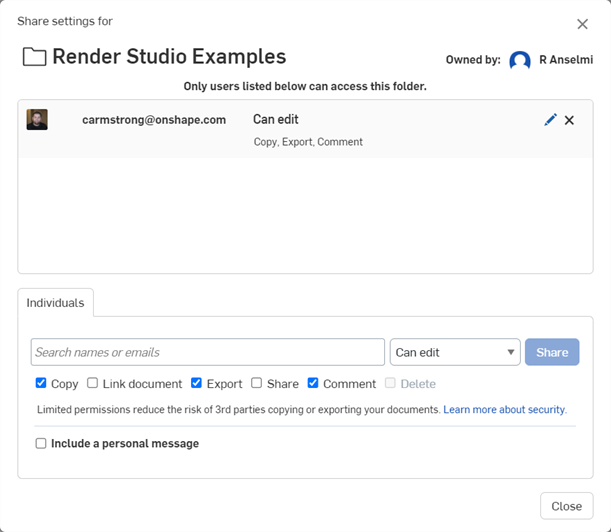
- Cliquez sur le bouton Partager.
- Cliquez sur le bouton Fermer.
Lorsqu'un dossier est partagé, les autorisations sur ce dossier deviennent les autorisations des utilisateurs partagés sur tous les documents et dossiers de ce dossier.
Seuls les dossiers de niveau supérieur peuvent être partagés de manière explicite, et tous les détails de partage s'appliquent au contenu du dossier, y compris à tous les documents, publications et sous-dossiers, même s'ils sont déplacés dans le dossier ultérieurement.
Pour plus d'informations sur le partage, consultez Partager des documents.
Un administrateur d'une entreprise ou d'une société peut également transférer la propriété d'un dossier avec un utilisateur Onshape individuel qui n'est pas membre de l'entreprise ou de la société. Cliquez avec le bouton droit de la souris sur le document ou le dossier (sur la page Documents) et sélectionnez Transférer la propriété.
Pour plus d'informations sur le transfert de propriété, consultez Transfert de propriété.
Lorsque vous copiez un espace de travail dans un dossier (créant ainsi un nouveau document), vous devez disposer d'une autorisation de modification sur le dossier pour que la copie soit placée dans le même dossier que le document d'origine.
Si vous n'êtes pas autorisé à modifier le dossier, la copie est placée à la racine de votre compte Onshape. Une fois la copie réussie, un message bleu s'affiche en haut de la fenêtre indiquant que la copie a été créée dans le filtre de votre société (qui se trouve en haut à gauche, sous le bouton Créer) :
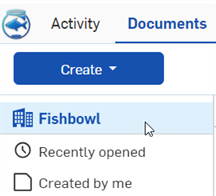
Pour renommer le dossier actuel :
- Sur la page Documents, effectuez l'une des opérations suivantes :
- Cliquez sur le nom du dossier dans le fil d'Ariane.

- Cliquez avec le bouton droit sur le fil d'Ariane et cliquez sur Renommer le dossier dans le menu contextuel :
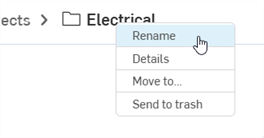
- Cliquez avec le bouton droit sur le dossier dans la section Dossiers, puis cliquez sur Renommer le dossier dans le menu contextuel :
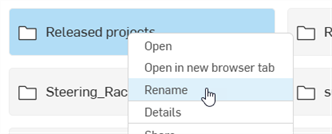
- Cliquez sur le nom du dossier dans le fil d'Ariane.
- Modifiez le texte.
- Appuyez sur Entrée ou cliquez en dehors du nom du dossier.
Création d'un dossier
Vous pouvez créer et utiliser des dossiers pour regrouper des documents et des publications dans l'interface utilisateur. Tous les documents d'un dossier disposent des autorisations dictées par le dossier racine. Les autorisations sont attribuées lorsque vous partagez un dossier avec un autre utilisateur. Elles sont associées au dossier et s'appliquent à tous les documents qu'il contient. Les sous-dossiers héritent des autorisations de leur dossier racine.
Pour créer un dossier :
-
Appuyez sur l'icône plus dans le coin inférieur droit de l'écran, puis sélectionnez Dossier :
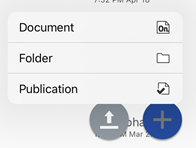
-
Indiquez un nom pour le dossier, puis appuyez sur OK.
Appuyez sur le filtre du nom de votre société pour organiser votre page Documents en listant les dossiers et les documents auxquels vous avez accès. Les filtres Équipes et Partagés avec moi affichent également les dossiers auxquels vous avez accès.
Pour afficher le contenu (documents et sous-dossiers) d'un dossier spécifique, appuyez sur le nom du dossier.
S'il n'y a aucun document ou dossier dans ce dossier, un message apparaît à cet effet.
Le fil d'Ariane s'affiche en haut de la page. Vous pouvez cliquer sur ce fil d'Ariane pour naviguer dans l'arborescence des dossiers. Vous pouvez également faire glisser et déposer des dossiers et des documents dans le fil d'Ariane lui-même pour réorganiser les documents sur la page Documents.
Lorsque vous êtes dans un dossier (après avoir ouvert le dossier en appuyant sur le nom), utilisez l'icône pour créer un autre dossier. Consultez le fil d'Ariane en haut de l'écran pour vérifier que vous êtes à l'intérieur d'un dossier.
Accédez au dossier dans lequel vous souhaitez créer le document. Une fois que le nom du dossier est visible dans le fil d'Ariane en haut de la page Documents :
- Appuyez sur l'icône Créer un document.
- Spécifiez un nom pour le document.
- Appuyez sur OK.
Lorsqu'un dossier est créé, seul le créateur du dossier a des autorisations sur ce dossier (la seule exception est lorsque le dossier est créé dans le cadre d'un abonnement de société ou d'entreprise. Dans ce cas, l'administrateur de l'entreprise a également accès au dossier et aux autorisations sur celui-ci).
Le créateur/propriétaire du dossier peut partager le dossier avec d'autres utilisateurs et ainsi attribuer des autorisations au dossier. Ces autorisations sont appliquées au niveau du dossier racine. Tous les documents et sous-dossiers de la racine héritent des autorisations du dossier racine.
Vous pouvez spécifier des autorisations de partage supplémentaires sur des documents individuels dans des dossiers, mais gardez à l'esprit que les autorisations s'ajoutent les unes aux autres : ces autorisations supplémentaires sont ajoutées aux autorisations de dossier pour créer un ensemble plus large d'autorisations et d'accès. C'est pourquoi une bonne pratique avec Onshape consiste à conserver un minimum d'autorisations sur le dossier racine et à ajouter des autorisations et des accès supplémentaires via des documents individuels.
Pour partager un dossier :
- Appuyez sur l'icône d'informations située à droite du nom du dossier.
- Appuyez sur l'icône Partager.
- Effectuez les sélections d'autorisations appropriées et saisissez les adresses e-mail des personnes avec lesquelles vous souhaitez partager le dossier.
Lorsqu'un dossier est partagé, les autorisations sur ce dossier deviennent les autorisations des utilisateurs partagés sur tous les documents et dossiers de ce dossier.
Seuls les dossiers de premier niveau peuvent être explicitement partagés, et tous les détails de partage s'appliquent au contenu du dossier, y compris tous les documents et tous les sous-dossiers.
Vous pouvez déplacer des documents et/ou des dossiers à l'intérieur et à l'extérieur des dossiers. Vous devez disposer des autorisations appropriées sur les documents et les dossiers que vous souhaitez déplacer et vers lesquels vous souhaitez déplacer les éléments.
- Appuyez sur
 l'icône à côté du document (ou du dossier) dans la liste des documents pour ouvrir le panneau Détails de ce document.
l'icône à côté du document (ou du dossier) dans la liste des documents pour ouvrir le panneau Détails de ce document. - Appuyez sur l'icône Déplacer
 , puis sélectionnez le dossier dans lequel déplacer le document (ou le dossier).
, puis sélectionnez le dossier dans lequel déplacer le document (ou le dossier). 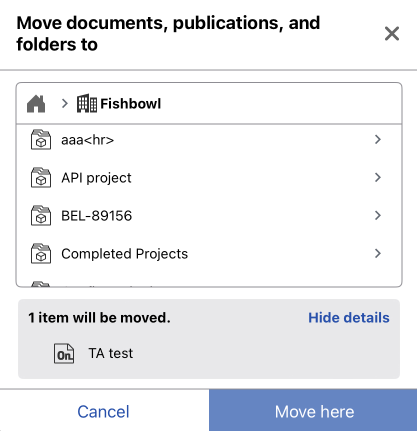
- Une fois que le dossier cible est sélectionné, le contenu de ce dossier est affiché.

- S'il s'agit du bon dossier, appuyez sur Déplacer ici. S'il ne s'agit pas du bon dossier, appuyez sur Annuler ou sur X en haut à droite de la boîte de dialogue.
Si un transfert de propriété est nécessaire pour déplacer le document ou le dossier vers le nouveau dossier, une notification s'affiche. La propriété du document est transférée au propriétaire du dossier.
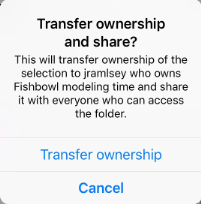
- Confirmez le transfert de propriété (le cas échéant) en sélectionnant Transférer la propriété ou cliquez sur Annuler pour annuler le transfert.
- Une fois l'action confirmée ou rejetée, la page Documents s'affiche à nouveau.
Création d'un dossier
Vous pouvez créer et utiliser des dossiers pour regrouper des documents dans l'interface utilisateur. Tous les documents d'un dossier ont les autorisations dictées par le dossier racine. Les autorisations sont attribuées lorsque vous partagez un dossier avec un autre utilisateur. Ces autorisations sont associées au dossier et s'appliquent à tous les documents du dossier. Les sous-dossiers héritent des autorisations de leur dossier racine.
Pour créer un dossier :
-
Appuyez sur l'icône plus dans le coin inférieur droit de l'écran, puis sélectionnez Créer un dossier :

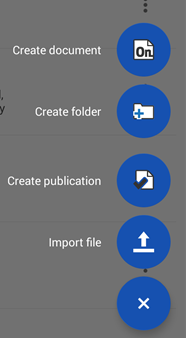
-
Indiquez un nom pour le dossier, puis appuyez sur OK.
Appuyez sur le filtre du nom de votre société pour organiser votre page Documents en listant les dossiers et les documents auxquels vous avez accès. Les filtres Équipes et Partagés avec moi affichent également les dossiers auxquels vous avez accès.
Pour afficher le contenu (documents et sous-dossiers) d'un dossier spécifique, appuyez sur le nom du dossier.
S'il n'y a aucun document ou dossier dans ce dossier, un message apparaît à cet effet.
Le fil d'Ariane s'affiche en haut de la page. Cliquez sur ce fil d'Ariane pour naviguer dans l'arborescence des dossiers. Vous pouvez également faire glisser et déposer des dossiers et des documents dans le fil d'Ariane lui-même pour réorganiser les documents sur la page Documents.
Lorsque vous êtes dans un dossier (après avoir ouvert le dossier en appuyant sur le nom), utilisez l'icône pour créer un autre dossier. Consultez le fil d'Ariane en haut de l'écran pour vérifier que vous êtes à l'intérieur d'un dossier.
Accédez au dossier dans lequel vous souhaitez créer le document. Une fois que le nom du dossier est visible dans le fil d'Ariane en haut de la page Documents :
- Appuyez sur l'icône Créer un document.
- Spécifiez un nom pour le document.
- Appuyez sur OK.
Lorsqu'un dossier est créé, seul le créateur du dossier a des autorisations sur ce dossier. (La seule exception est lorsque le dossier est créé dans le cadre d'un abonnement d'entreprise. Dans ce cas, l'administrateur de l'entreprise a également accès au dossier et aux autorisations sur celui-ci.)
Le créateur/propriétaire du dossier peut partager le dossier avec d'autres utilisateurs et ainsi attribuer des autorisations au dossier. Ces autorisations sont appliquées au niveau du dossier racine. Tous les documents et sous-dossiers à l'intérieur de la racine héritent des autorisations du dossier racine.
Vous pouvez spécifier des autorisations de partage supplémentaires sur des documents individuels dans des dossiers, mais gardez à l'esprit que les autorisations s'ajoutent les unes aux autres : ces autorisations supplémentaires sont ajoutées aux autorisations de dossier pour créer un ensemble plus large d'autorisations et d'accès. C'est pourquoi une bonne pratique avec Onshape consiste à conserver un minimum d'autorisations sur le dossier racine et à ajouter des autorisations et des accès supplémentaires via des documents individuels.
Pour partager un dossier :
- Appuyez sur le menu de débordement situé à droite du nom du dossier.
- Appuyez sur l'icône Partager.
- Effectuez les sélections d'autorisations appropriées et saisissez les adresses e-mail des personnes avec lesquelles vous souhaitez partager le dossier.
Lorsqu'un dossier est partagé, les autorisations sur ce dossier deviennent les autorisations des utilisateurs partagés sur tous les documents et dossiers de ce dossier.
Seuls les dossiers de premier niveau peuvent être explicitement partagés, et tous les détails de partage s'appliquent au contenu du dossier, y compris tous les documents et tous les sous-dossiers.
Vous pouvez déplacer des documents et/ou des dossiers à l'intérieur et à l'extérieur des dossiers. Vous devez disposer des autorisations appropriées sur les documents et les dossiers que vous souhaitez déplacer et vers lesquels vous souhaitez déplacer les éléments.
- Appuyez sur l'icône
 à côté du document (ou du dossier) dans la liste Documents pour ouvrir le panneau Détails de ce document.
à côté du document (ou du dossier) dans la liste Documents pour ouvrir le panneau Détails de ce document. - Appuyez sur l'icône Déplacer
 , puis sélectionnez le dossier dans lequel déplacer le document (ou le dossier).
, puis sélectionnez le dossier dans lequel déplacer le document (ou le dossier). - Une fois que le dossier cible est sélectionné, le contenu de ce dossier est affiché.
- S'il s'agit du bon dossier, cliquez sur Déplacer ici (coin supérieur droit de l'écran). S'il ne s'agit pas du bon dossier, cliquez sur le X dans le coin supérieur gauche.
Si un transfert de propriété est nécessaire pour déplacer le document ou le dossier dans le nouveau dossier, une notification s'affiche. La propriété du document est transférée au propriétaire du dossier.
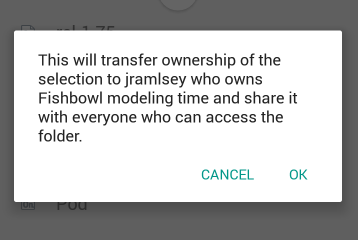
- Confirmez le transfert de propriété (le cas échéant) en sélectionnant Transférer la propriété ou cliquez sur Annuler pour annuler le transfert.
- Une fois l'action confirmée ou rejetée, la page Documents s'affiche à nouveau.
Pour en savoir plus sur l'organisation de documents à l'aide de dossiers, vous pouvez suivre le cours autoguidé ici : Création de dossiers (compte Onshape requis). Vous pouvez également suivre l'article de briefing technique ici : FAQ sur les dossiers (compte Onshape requis).